VPN이란 무엇인가요? VPN 가상 사설망의 장단점

VPN이란 무엇이며, VPN의 장단점은 무엇일까요? WebTech360과 함께 VPN의 정의와 이 모델 및 시스템을 업무에 적용하는 방법에 대해 알아보겠습니다.
네, 이런 경우는 매우 자주 발생합니다. 특히 Java와 같은 프로그래밍 애플리케이션을 많이 설치하거나 자체 서버를 설정하는 경우 Windows 환경에 직접적인 영향을 미칩니다. 오류는 다음과 같습니다.
이 오류 현상은 Ping, ipconfig 등과 같은 명령 구문을 CMD(Windows 명령)에 입력하면 위의 오류 메시지가 나타난다는 것입니다.
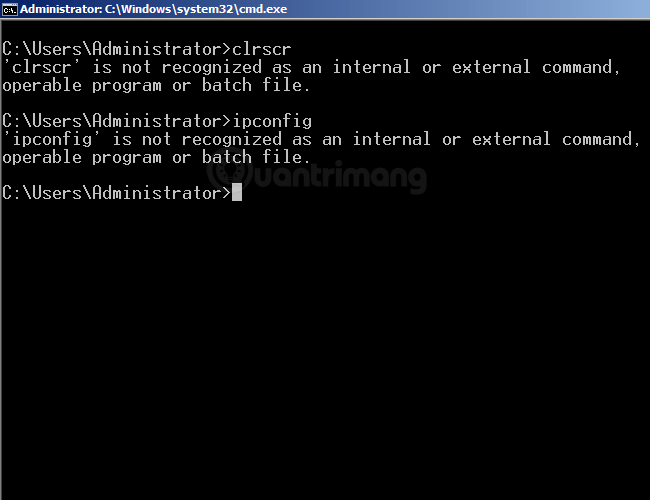
"내부 또는 외부 명령으로 인식되지 않습니다..." 오류를 해결하는 방법은 다음과 같습니다. 아래 WebTech360 게시글을 참고하세요!
CMD의 기본 명령에 대한 더 많은 참고 문서를 여기에서 확인하세요.
Windows에서 "내부 또는 외부 명령으로 인식되지 않습니다..." 오류가 발생하는 원인은 무엇입니까?
위에서 언급했듯이 이 오류는 프로그래밍 응용 프로그램, 서버 생성 등 Windows 환경 변수 섹션에 영향을 미치는 프로그램을 설치할 때 발생합니다. 이러한 환경 변수 값이 변경되면 Windows가 프로그램이나 명령을 실행할 때 "오해"나 혼란이 발생할 수 있습니다.
"내부 또는 외부 명령으로 인식되지 않습니다..." 오류를 해결하는 방법:
프로그램이 설치되었는지 확인하세요
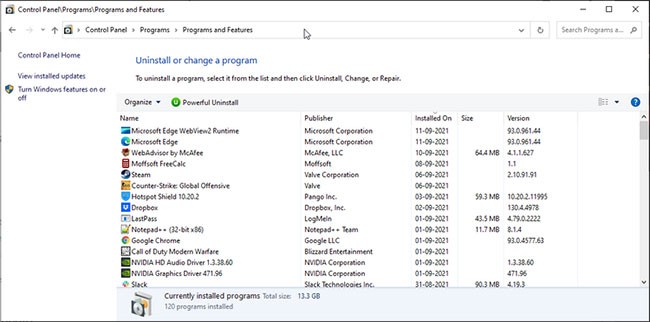
명령 프롬프트는 존재하지 않는 프로그램을 실행할 수 없습니다. 새로 설치된 프로그램을 실행하려는 경우, 프로그램이 제대로 설치되었는지 확인하세요.
설치를 확인하려면:
1. Win + R 키를 눌러 실행을 엽니다 . 그런 다음 control을 입력 하고 확인을 클릭합니다 .
2. 그런 다음 제어판 에서 프로그램 > 프로그램 및 기능 으로 이동합니다 .
3. 설치된 앱 목록을 스크롤하여 실행하려는 앱과 앱을 찾으세요.
또는 설정 의 앱 및 기능 으로 이동하여 설치된 앱을 확인할 수도 있습니다 . Windows 키 + I를 누르고 앱을 클릭한 후 설치된 앱을 찾으세요.
기본적으로 CMD에서 프로그램이나 스크립트를 실행하려고 하면 명령 프롬프트는 System32 폴더 나 환경 변수에서 관련 파일과 경로를 찾습니다. 파일이 없으면 "내부 또는 외부 명령, 실행 가능한 프로그램 또는 배치 파일로 인식되지 않습니다"라는 오류가 발생합니다.
이는 Windows가 대부분의 애플리케이션을 System32 폴더가 아닌 C:\Program Files에 설치하기 때문일 수 있습니다.
이 문제는 세 가지 방법으로 해결할 수 있습니다.
1. 먼저, 실행 파일의 전체 경로를 사용하여 프로그램을 시작합니다.
2. 두 번째로, Windows 환경 변수에 프로그램 경로를 추가합니다.
3. 마지막으로 파일을 System32 폴더로 옮깁니다.
명령을 실행하려면 전체 파일 경로를 사용하세요.

먼저 전체 경로 방식을 사용해 보겠습니다. 여기서는 명령 프롬프트에서 프로그램을 실행할 때 애플리케이션 이름 대신 전체 파일 경로를 사용합니다. 방법은 다음과 같습니다.
1. 먼저 관리자 권한으로 명령 프롬프트를 엽니다 .
2. 다음으로, 실행하려는 애플리케이션의 전체 경로를 입력합니다. 예를 들어, C:\ 폴더 에 있는 ESBCalc 포트를 열려면 전체 경로를 사용하여 애플리케이션을 여는 명령은 다음과 같습니다.
C:\ESBCalcPort.exe
3. 단, 이 방법은 파일 경로에 공백이 없는 경우에만 작동합니다. 파일 경로에 공백이 있는 경우, 파일 경로를 큰따옴표로 묶어 입력하세요.
전체 파일 경로를 따옴표로 묶어 사용하세요

명령 프롬프트는 명령 끝에 있는 공백을 읽고 공백 뒤에 있는 모든 내용을 별도의 명령으로 처리합니다.
CMD를 사용하여 C:\Program Files\Internet Explorer\iexplore.exe 에서 Internet Explorer 애플리케이션을 실행하려고 한다고 가정해 보겠습니다 . 하지만 이 파일 경로를 실행하면 Program Files 와 Internet Explorer 사이의 공백으로 인해 오류가 발생합니다 .
이를 방지하려면 파일 경로를 큰따옴표로 묶으세요. Internet Explorer를 실행하는 명령은 다음과 같습니다.
"C:\Program Files\Internet Explorer\iexplore.exe"
Windows 환경 변수에 파일 경로 추가
환경 변수를 편집하여 애플리케이션 파일 경로를 해당 폴더에 추가할 수 있습니다. 이렇게 하면 명령 프롬프트가 입력된 명령의 경로를 파악하고 오류 없이 실행합니다.
Windows 환경 변수에 전체 파일 경로를 추가하면 Flex, nmake, make, cobra, Is, terraform, gcc, code, Android Studio, Python, Fastboot 및 ADB 명령에 대한 "내부 또는 외부 명령으로 인식되지 않음" 오류를 해결하는 데 도움이 될 수 있습니다.
Windows 환경 변수를 편집하려면:
1. Win + R을 눌러 실행을 엽니다 .
2. 다음으로, control을 입력 하고 확인을 클릭하면 제어판이 열립니다 .
3. 시스템 및 보안 > 시스템 으로 이동합니다 . 왼쪽 창에서 고급 시스템 설정을 클릭합니다 .
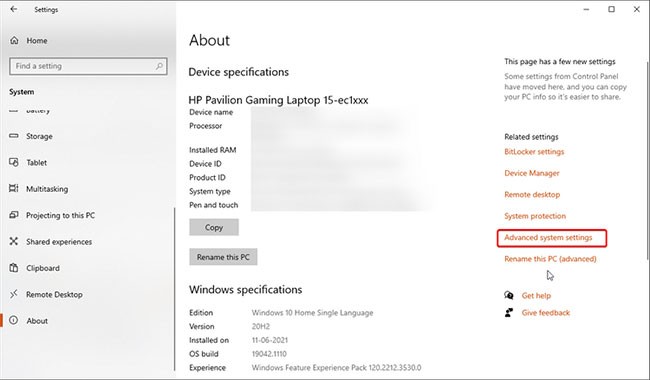
4. Windows 10 최신 버전에서는 설정 > 시스템 > 정보 로 이동합니다 . 그런 다음 관련 설정 아래에서 고급 시스템 설정을 클릭합니다.
5. 고급 탭 에서 환경 변수 버튼을 클릭합니다 .
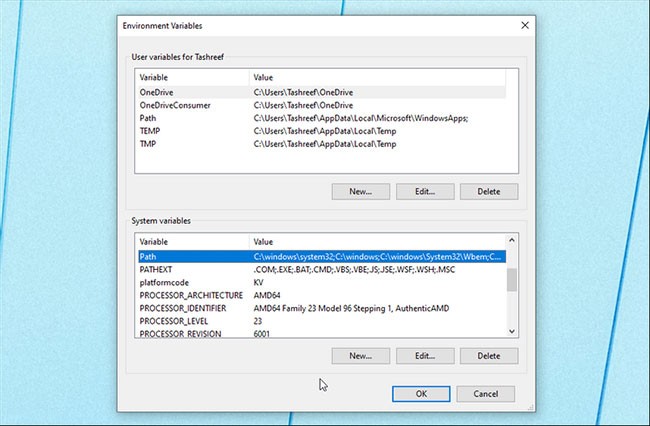
6. 새 창의 시스템 변수 에서 Path 변수를 선택합니다 .
7. 편집 버튼을 클릭하세요.
8. 편집 창 에서 새로 만들기를 클릭합니다 .
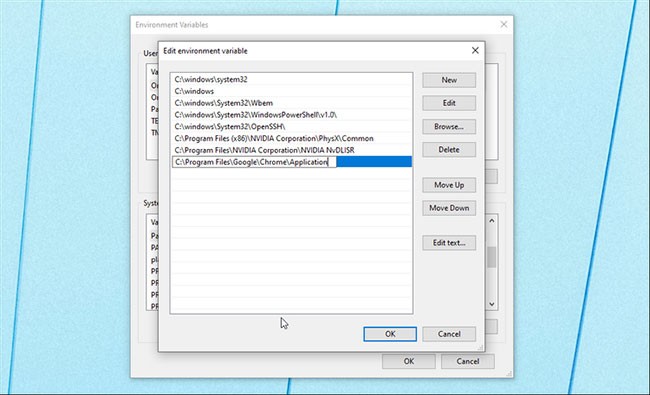
9. 여기에 CMD에서 실행하려는 프로그램의 파일 경로를 붙여넣어야 합니다. 예를 들어, C:\Program Files\Google\Chrome\Application에 있는 Chrome 브라우저를 실행하려는 경우, 파일의 전체 경로는 다음과 같습니다.
C:\Program Files\Google\Chrome\Application
10. 확인을 클릭하여 환경 변수 에 추가합니다 .
그런 다음 열려 있는 모든 창에서 확인을 클릭하여 변경 사항을 저장합니다.
새로운 환경 변수를 추가한 후 명령 프롬프트를 열고 프로그램 이름을 입력하면 CMD가 오류 없이 해당 프로그램을 열어줍니다.
파일을 System32 폴더로 이동합니다.
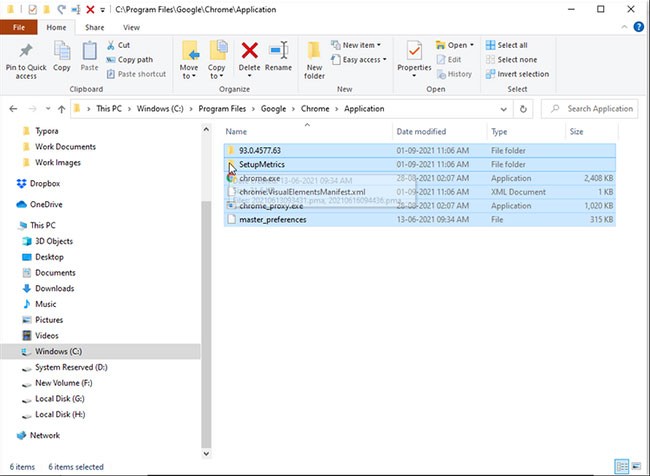
System32는 보호된 시스템 폴더이며, 보호되는 데에는 이유가 있습니다. 관리자 권한으로 프로그램을 실행하려고 하면 명령 프롬프트가 System32 폴더에서 실행 파일을 찾습니다. 하지만 모든 프로그램이 System32 폴더에 설치되어 있는 것은 아니므로 오류가 발생할 수 있습니다.
CMD에서 프로그램을 실행하고 싶고 전체 파일 경로를 입력하지 않으려면 프로그램 파일을 System32 폴더로 옮기면 됩니다.
프로그램 파일을 System32 폴더로 이동하려면:
1. 프로그램 설치 폴더로 이동하여 폴더의 모든 파일을 복사합니다. 여기서는 C:\Program Files\Google\Chrome\Application 에 있는 Google Chrome 파일을 System32 폴더로 이동합니다.
2. 다음으로, C:\Windows\System32 폴더로 이동하여 복사한 파일을 붙여넣습니다. UAC 프롬프트가 나타나면 "예"를 클릭합니다.
3. 다음으로, 관리자 권한으로 명령 프롬프트를 열고 chrome을 입력한 후 Enter 키를 누르세요. CMD를 입력하면 Google Chrome 브라우저가 바로 열립니다 .
행운을 빌어요!
VPN이란 무엇이며, VPN의 장단점은 무엇일까요? WebTech360과 함께 VPN의 정의와 이 모델 및 시스템을 업무에 적용하는 방법에 대해 알아보겠습니다.
Windows 보안은 기본적인 바이러스 차단 이상의 기능을 제공합니다. 피싱, 랜섬웨어 차단, 악성 앱 실행 방지 등 다양한 기능을 제공합니다. 하지만 이러한 기능은 여러 겹의 메뉴 뒤에 숨겨져 있어 쉽게 찾을 수 없습니다.
한번 배우고 직접 시도해보면 암호화가 매우 사용하기 쉽고 일상생활에 매우 실용적이라는 걸 알게 될 겁니다.
다음 글에서는 지원 도구인 Recuva Portable을 사용하여 Windows 7에서 삭제된 데이터를 복구하는 기본 방법을 소개합니다. Recuva Portable을 사용하면 편리한 USB에 저장하여 필요할 때마다 사용할 수 있습니다. 이 도구는 작고 간단하며 사용하기 쉬우며 다음과 같은 기능을 제공합니다.
CCleaner는 단 몇 분 만에 중복 파일을 스캔한 후, 어떤 파일을 삭제해도 안전한지 결정할 수 있도록 해줍니다.
Windows 11에서 다운로드 폴더를 C 드라이브에서 다른 드라이브로 이동하면 C 드라이브의 용량을 줄이는 데 도움이 되고 컴퓨터가 더 원활하게 실행되는 데 도움이 됩니다.
이는 Microsoft의 일정이 아닌 사용자의 일정에 따라 업데이트가 이루어지도록 시스템을 강화하고 조정하는 방법입니다.
Windows 파일 탐색기는 파일 보기 방식을 변경할 수 있는 다양한 옵션을 제공합니다. 시스템 보안에 매우 중요한 옵션 중 하나가 기본적으로 비활성화되어 있다는 사실을 모르실 수도 있습니다.
적절한 도구를 사용하면 시스템을 검사하여 시스템에 숨어 있는 스파이웨어, 애드웨어 및 기타 악성 프로그램을 제거할 수 있습니다.
아래는 새 컴퓨터를 설치할 때 권장하는 소프트웨어 목록입니다. 이를 통해 컴퓨터에 가장 필요하고 가장 좋은 애플리케이션을 선택할 수 있습니다!
플래시 드라이브에 전체 운영 체제를 저장하는 것은 특히 노트북이 없는 경우 매우 유용할 수 있습니다. 하지만 이 기능이 Linux 배포판에만 국한된다고 생각하지 마세요. 이제 Windows 설치를 복제해 볼 때입니다.
이러한 서비스 중 몇 가지를 끄면 일상 사용에 영향을 주지 않고도 배터리 수명을 상당히 절약할 수 있습니다.
Ctrl + Z는 Windows에서 매우 자주 사용되는 키 조합입니다. Ctrl + Z를 사용하면 Windows의 모든 영역에서 작업을 실행 취소할 수 있습니다.
단축 URL은 긴 링크를 정리하는 데 편리하지만, 실제 목적지를 숨기는 단점이 있습니다. 악성코드나 피싱을 피하고 싶다면 무작정 링크를 클릭하는 것은 현명한 선택이 아닙니다.
오랜 기다림 끝에 Windows 11의 첫 번째 주요 업데이트가 공식적으로 출시되었습니다.
VPN이란 무엇이며, VPN의 장단점은 무엇일까요? WebTech360과 함께 VPN의 정의와 이 모델 및 시스템을 업무에 적용하는 방법에 대해 알아보겠습니다.
Windows 보안은 기본적인 바이러스 차단 이상의 기능을 제공합니다. 피싱, 랜섬웨어 차단, 악성 앱 실행 방지 등 다양한 기능을 제공합니다. 하지만 이러한 기능은 여러 겹의 메뉴 뒤에 숨겨져 있어 쉽게 찾을 수 없습니다.
한번 배우고 직접 시도해보면 암호화가 매우 사용하기 쉽고 일상생활에 매우 실용적이라는 걸 알게 될 겁니다.
다음 글에서는 지원 도구인 Recuva Portable을 사용하여 Windows 7에서 삭제된 데이터를 복구하는 기본 방법을 소개합니다. Recuva Portable을 사용하면 편리한 USB에 저장하여 필요할 때마다 사용할 수 있습니다. 이 도구는 작고 간단하며 사용하기 쉬우며 다음과 같은 기능을 제공합니다.
CCleaner는 단 몇 분 만에 중복 파일을 스캔한 후, 어떤 파일을 삭제해도 안전한지 결정할 수 있도록 해줍니다.
Windows 11에서 다운로드 폴더를 C 드라이브에서 다른 드라이브로 이동하면 C 드라이브의 용량을 줄이는 데 도움이 되고 컴퓨터가 더 원활하게 실행되는 데 도움이 됩니다.
이는 Microsoft의 일정이 아닌 사용자의 일정에 따라 업데이트가 이루어지도록 시스템을 강화하고 조정하는 방법입니다.
Windows 파일 탐색기는 파일 보기 방식을 변경할 수 있는 다양한 옵션을 제공합니다. 시스템 보안에 매우 중요한 옵션 중 하나가 기본적으로 비활성화되어 있다는 사실을 모르실 수도 있습니다.
적절한 도구를 사용하면 시스템을 검사하여 시스템에 숨어 있는 스파이웨어, 애드웨어 및 기타 악성 프로그램을 제거할 수 있습니다.
아래는 새 컴퓨터를 설치할 때 권장하는 소프트웨어 목록입니다. 이를 통해 컴퓨터에 가장 필요하고 가장 좋은 애플리케이션을 선택할 수 있습니다!
플래시 드라이브에 전체 운영 체제를 저장하는 것은 특히 노트북이 없는 경우 매우 유용할 수 있습니다. 하지만 이 기능이 Linux 배포판에만 국한된다고 생각하지 마세요. 이제 Windows 설치를 복제해 볼 때입니다.
이러한 서비스 중 몇 가지를 끄면 일상 사용에 영향을 주지 않고도 배터리 수명을 상당히 절약할 수 있습니다.
Ctrl + Z는 Windows에서 매우 자주 사용되는 키 조합입니다. Ctrl + Z를 사용하면 Windows의 모든 영역에서 작업을 실행 취소할 수 있습니다.
단축 URL은 긴 링크를 정리하는 데 편리하지만, 실제 목적지를 숨기는 단점이 있습니다. 악성코드나 피싱을 피하고 싶다면 무작정 링크를 클릭하는 것은 현명한 선택이 아닙니다.
오랜 기다림 끝에 Windows 11의 첫 번째 주요 업데이트가 공식적으로 출시되었습니다.













